Yak rozdrukuvati harika şema chi posteri. Bir tarafta bir sürü fotoğrafla arkadaş edinmenin üç yolu
Merhaba sevgili okuyucularımız!
scrap-robit için genellikle fotoğraflara ihtiyacımız var daha küçük beden, alt 10x15 Hemen genişletip 10x15 cm formatında iki veya daha fazla baskının nasıl yerleştirileceğini göstereceğim. Photoshop yazılımı. MK daha da fazla rapor, kendilerini yönlendirmek için daha kötü olanlar için daha fazla sigorta var, aksi takdirde bu programla çalışmıyorum =) Size tekrar söyleyeceğim - PhotoshopCS 5.1'im var (Rusça). Bu yüzden, tüm komutları Rusça yazarsam ve İngilizce bir programınız varsa, o zaman ekran görüntülerinden, nereye gidileceğinin mantıklı olacağını düşünüyorum.
Gerekli fotoğrafları bekliyorum. Teker teker yapabilirsin ama ben çaçayı keserim, çok beceriksizim. Menüde Dosya - Vіdkriti. Şuradan bir fotoğraf seçin: gerekli klasörler(bir çaça gibi - sonra zatiskayemo Ctrl ).
Sonsuza dek nasıl bölünür - tisnemo TAMAM.))
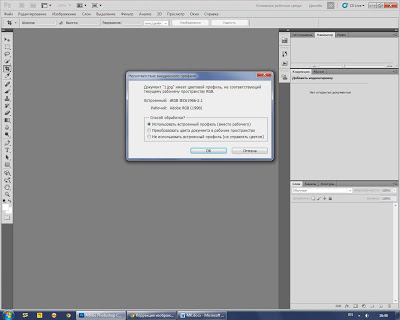
Yöntem No. 1 (en kolayı).
Yeni bir belge oluşturun. Menüden seçim yapın Dosya - Oluştur. Belki de iki yatay fotoğraf yerleştirmemiz gerekiyor. Parametrelerin yüklenmesi gerekiyor Genişlik - 10і Yükseklik - 15. Sapık, yalnız ağla vimiryuvannya buli - santimetre. Düzvil koymak - 300 piksel/inç. Hepsi, teşekkürler TAMAM.
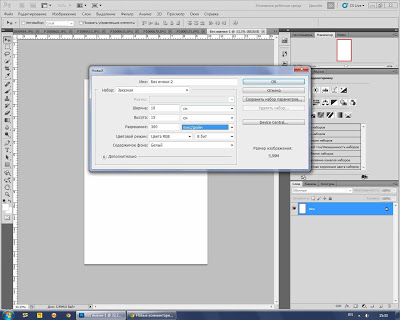
Şimdi kritik görsellerimizden birini diğerine taşımamız gerekiyor. temiz arkush;) Fotoğraflı eke tıklayın, imlecin üzerine gelin (mabu okun görüntüsü - tse araç "hareket"), sol fare düğmesine basın ve yukarı (tüm sekmeler) yeni bir belgeye sürükleyin.
Hareket ettirirseniz eksen böyle görünebilir. "Öyle değil!" - Bir düşünün.))) Ve şimdi "hileyi" tamamlamanız gerekiyor - fotoğrafı ihtiyacımız olan boyuta değiştirin!
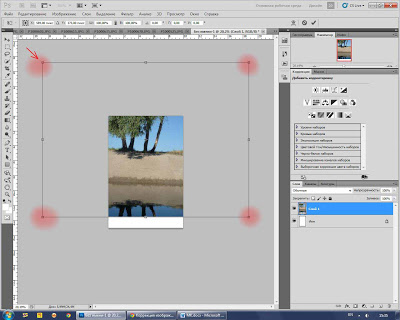
Charіvne poddnannya tuşlarına basmak ctrl+t(Not: klavyenin İngilizce düzenindeki harfleri kullanın, raptom bilmeyen biri :) Böyle bir çerçeve görünecektir - görüntünün ana hatları. І zashaєєєєєєєєєєєєє üst kutochkіv'lardan herhangi biri için “shopitis” (fotoğrafta - chervonim), farenin sol düğmesine ve tuşa basarken Vardiya(Oranları kaydetmek için) ve çekin, boyutu gerekene değiştirin. Bugger'a ulaştı - baskı altında Girmek!
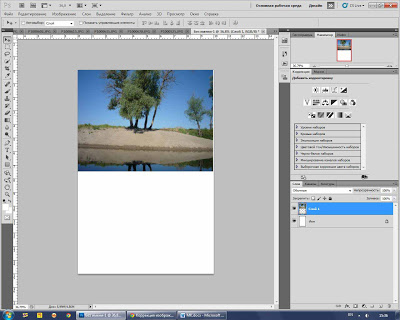
Görülebilen eksen. Küçük bir boşluk kaldı - korkunç bir şey yok, bir milimetreden daha az var.
Daha sonra fotoğrafı aktaralım, bir şekilde haber verelim ve böylece kendisi değiştirsin.


Şimdi beni büyüleyen herkesi birleştirmelisin =) Shari - Vikonati bilgisi. Doğru yere kaydedin ( Dosya - Farklı kaydet...), vibirayuchi'nin yakіst'e ihtiyacı olacak (diğerleri için - 12-en iyi sınırlardaki yayınlar için daha azı mümkündür).
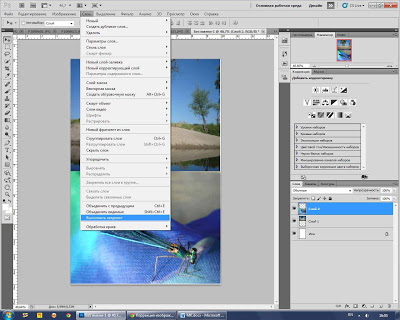
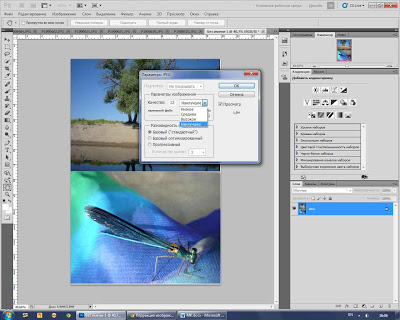
Aynı şekilde 10x15 formatında 4 resim yerleştirebilirsiniz.
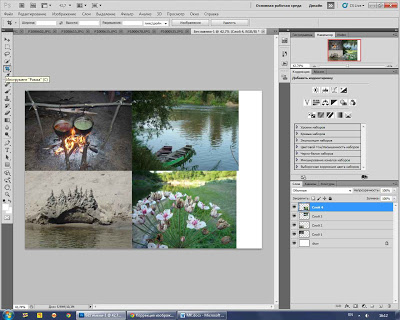
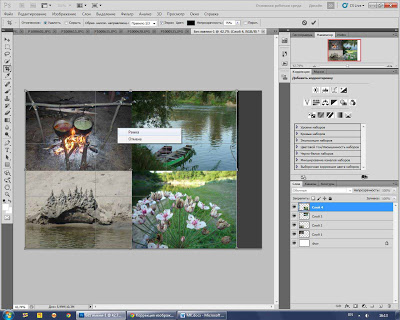
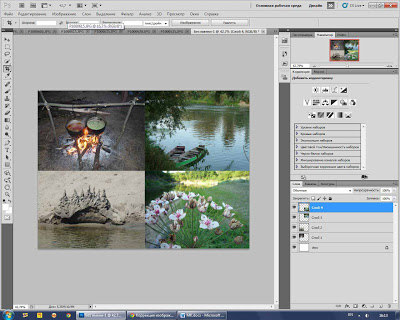
Bu yüzden topları yapıyoruz ve alıyoruz.
Ve 2 fotoğraf yerleştirmenin başka bir yolu! Vіn, yakіsnih fotografii için en uygun olanıdır.
Yöntem No. 2 (katlama ... isterseniz nasıl hayret edilir;)
Diyelim ki 2 fotoğrafı yatay olarak yeniden dağıtmamız gerekiyor. Bir fotoğrafa ihtiyacımız var. Fotoğrafı döndürelim. Menüde: Görüntü – Görüntü Kaydırma – 90 derece…

hadi seçelim Görüntü - Görüntü genişletici. Alan içerisinde Genişlik koymak 10cm, Visota otomatik olarak görünmek için - 7.5cm. Razdіlna zdatnіst 300 pіks/inç. І perevіrte, onay kutuları aşağıdaki parametrelerde olacak şekilde.
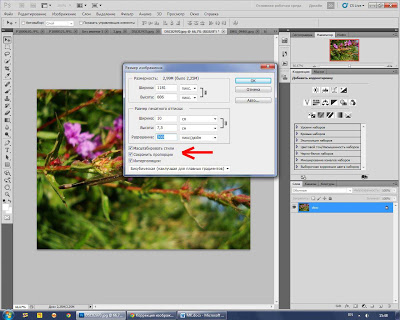
Menüden seçim yapalım Resim - Rozmir kanvasları. Genişleme ihtiyacını soruyoruz. Genişlik - 10 cm, Yükseklik - 15 cm.-de roztashuvannyaüst orta kareyi koyun.

Bazen büyük formatta bir şema veya poster geliştirmeniz gerekir. Dobre, yakscho tse A3 formatı. A3 formatında bir yazıcı veya daha büyük boyutlar için bir xerox kazanabilirsiniz. Peki ya A2, A1 formatı?
Öğrenciyken, Visio programını kullanarak harika bir format için sandalye ve ağlamayı kullandım. Daha yakından bakmak gerekiyor, program işlevlerini başarıyla tamamladı, doti, doki Microsoft'u satın almadı. Büyük bir alternatif olan Splan'ı öğrenene kadar, hantallığına bakılmaksızın onunla flört etmeye devam ettim.
Splan, şemaları ve tüm planları kolayca ve manuel olarak sorunsuz bir şekilde oluşturmanıza olanak tanır. Hatırladığınız gibi, Vіzio'daki plan şemalarına da başkanlık ettim ve genel olarak indirmek için dosyaları yükledim, örneğin - hakkındaki makalede.
Vіzіo Blog için resimler hazırlamakta da hızlıyım - örneğin, i.
Yani eksen, diğer büyük posterleri ve parçaları A4 formatındaki çıkartmalarda seslendireceğim, vicorist Vizio. Ancak Splan'a geçer geçmez (bunun kaderine yakın), büyük planların oluşturulması daha zengin, daha basit ve daha verimli hale geldi. Aynı standart A4 formatı basit ve iletilir.
Kelimeyi Bliss'imde Splan'a uygulayın, bu ilgiye hayret edebilirsiniz, örneğin, bununla ilgili makalenin yanında. İyi, en iyi gözler değil bilgisayar grafikleri, Ardından birkaç saniye için savaşın.
Ve Safety Techniques'ten Posterler için statti'den harika posterler alınabilir, yani.
Splan programı için harika bir format nasıl geliştirilir?
Büyük format altında, standart A4'ten daha büyük olan tüm formatları anlayacağım. Ze A3 (A4x2), A2 (A3x2), A1 (A2x2), A0 (A1x2).
Mühendislik ayakkabılarımı bağlama saati için aynı anda büyük formatın farklı bir şeması gibi popoyu yönlendireceğim. Gizlilik adına gerçek şemaları kullanamıyorum, ancak eksen, makalenin başlığında belirtildiği gibi, popo için böyle bir şema biliyor.
Plan gerçekten işe yarıyor.
Splan7.0'da şemayı bükün:

Sayfamızın formatını yetkililerle birlikte gözden geçiriyoruz. Obov'yazkovo değil, ana ayarlamalar vіknі druk'ta olacak.

Şema genişlik veya yüksekliğe sığmıyorsa, bu genişliğin değerini değiştirebilirsiniz. Ardından format A4'ten "Svіy" olarak değiştirilecektir. Ve sonra tüm planı bir saat daha bir veya bir A4 parçasına koyalım. Fiyat hakkında.
Her değişiklik hakkında, şemamıza nasıl bakılacağı, A2 sayfa formatının nasıl ayarlanacağı:
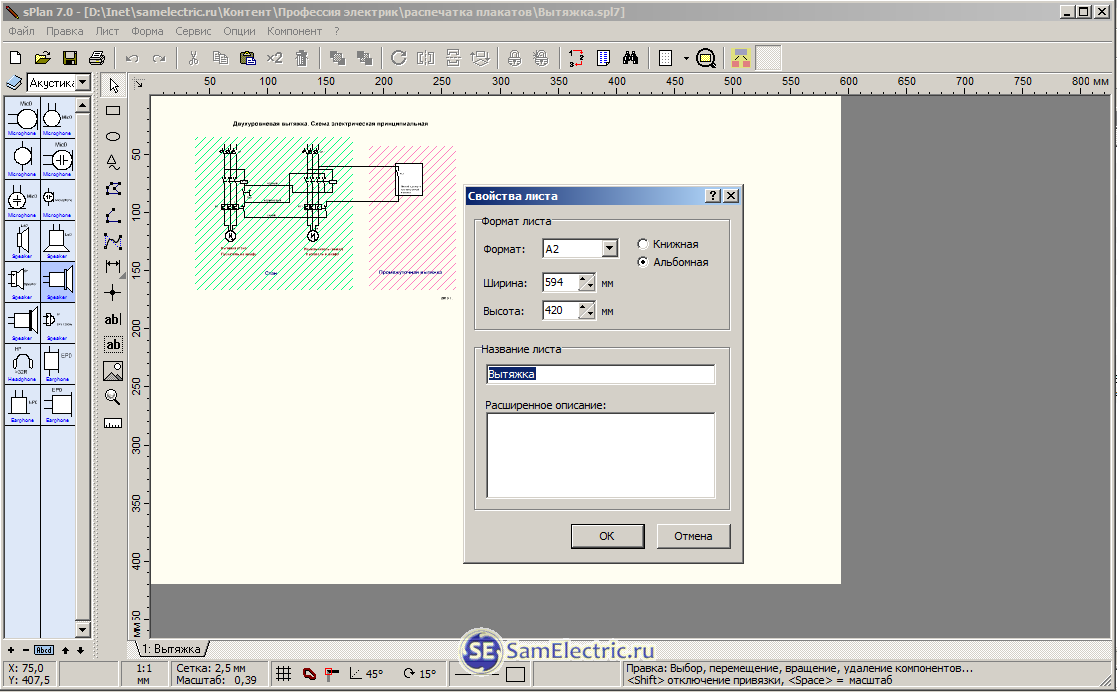
Sandalye için alan büyüyor ama onu yenileyeceğim, diğerini düzelteceğim, sonra değiştireceğim.
Şemayı bir kerede "grafik" yöntemleri kullanarak genişletirseniz, gelecekte oyun salonunu daha fazla sayıda oyun salonu ve tabii ki daha fazla sayıda çanta için genişletebileceksiniz.
A4 formatına ve vіdkriєmo vіkno druk'a dönelim. Gerçek yazıcı açık bu bilgisayar yüklü değil, ancak özü değiştirmeyin.

Sahada saygı kazanın Ölçek. 1:1'i dışarıda bırakırsanız, şema ya çok küçük olabilir ya da sayfanın sınırının dışında uzanabilirsiniz. Bu vipadka'da kurtuldum - ihtiyaç duyanlar olabilir.
düğmeye basıyoruz rozmir, Şema tüm korisny genişliğini kaplar, sadece alanlar terk edilir. Pozbutisya değil, tse fіzichne zamezhennya yazıcı.
Belki, tsіkavo olacak:

Alan Ölçek değişti, şimdi %130 otomatik olarak ayarlandı.
Alanlar karartılmıştır, ölçeği daha küçük bir alana, örneğin %125'e ayarlayabilirsiniz. Maksimum zbіlshennya -% 400'e kadar. Hiçbir şeyi değiştirmenize gerek yok, görselleştirmeyi "grafik" yöntemlerle artırmanız ve formatı A4'e değil, daha büyük bir formata ayarlamanız gerekiyor. Tse hakkında, 2'ye yakın küçük yazıyorum, probi için de A2 formatında koydum.
Şimdi alanın yakınında diemo Druk afişi. X = 2 - A4 yaprak sayısını yatay olarak, Y = 1 - dikey olarak yükleyin.
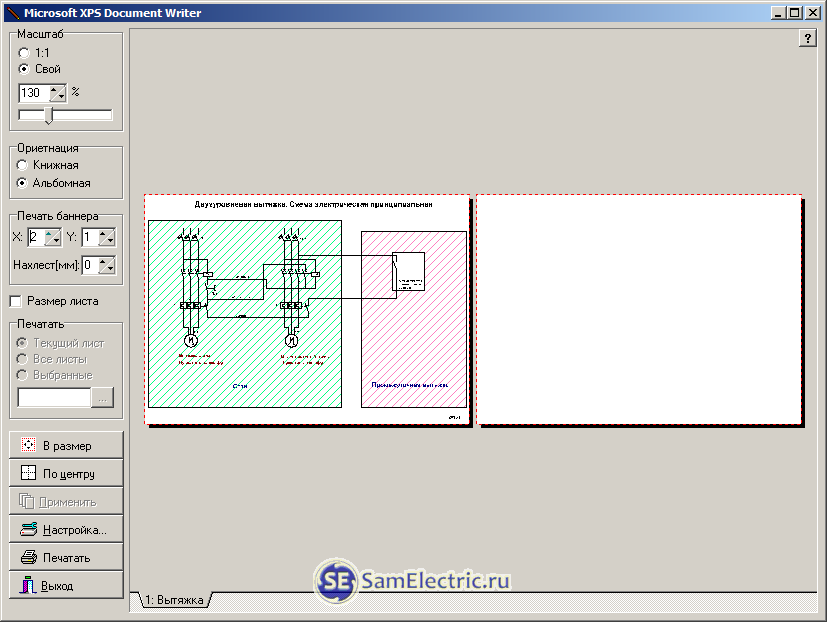
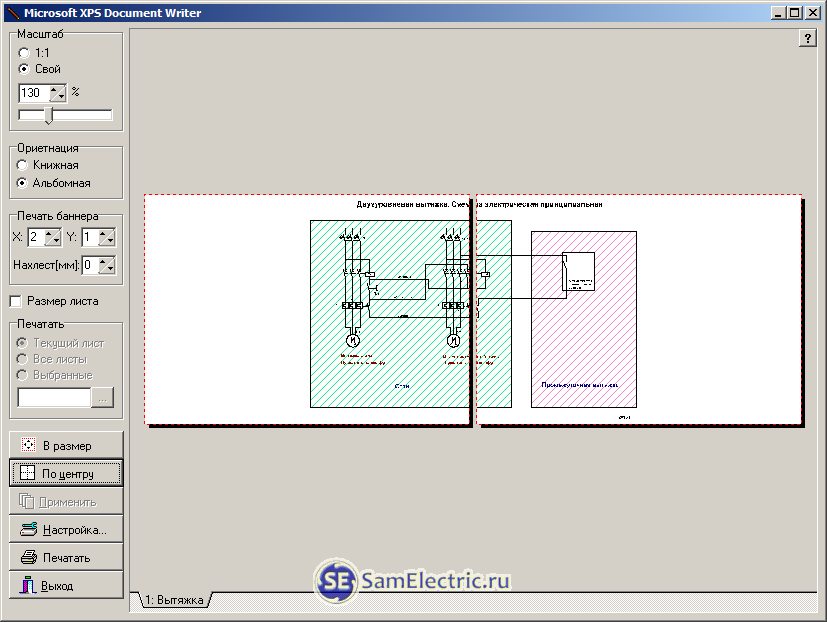
Formatı 4x4 yani A2 koyduk. saldırı Merkezde, rozmir yakınında:
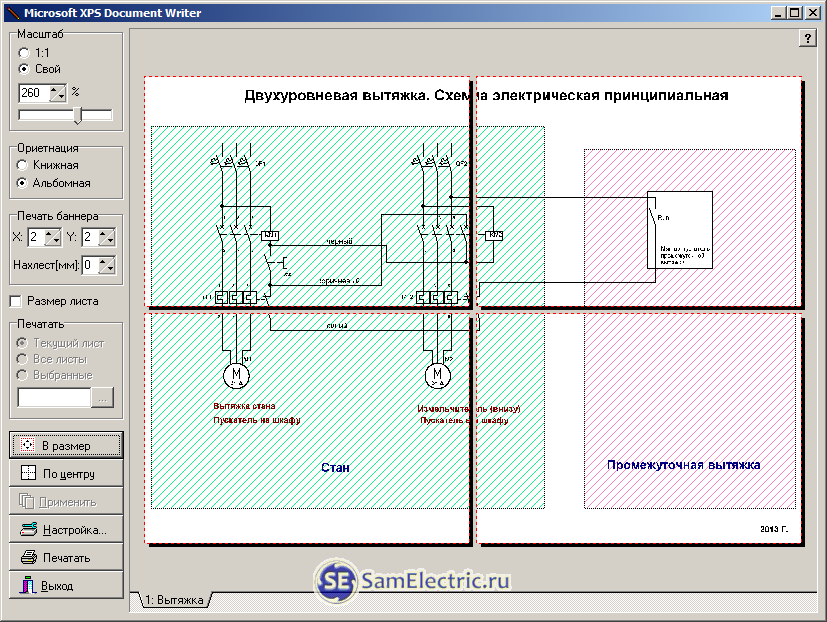
Artık, düzeni bir ayı ile kaydederek, çarşafların üzerine yudumlayabilir ve ölçek küçültebilir, ayıyı döndürebilir veya alandaki vіdsotki'yi değiştirebilirsiniz. Teraziniz. Vіzіo'da, yalnızca böyle bir netlik düşünülebilir.
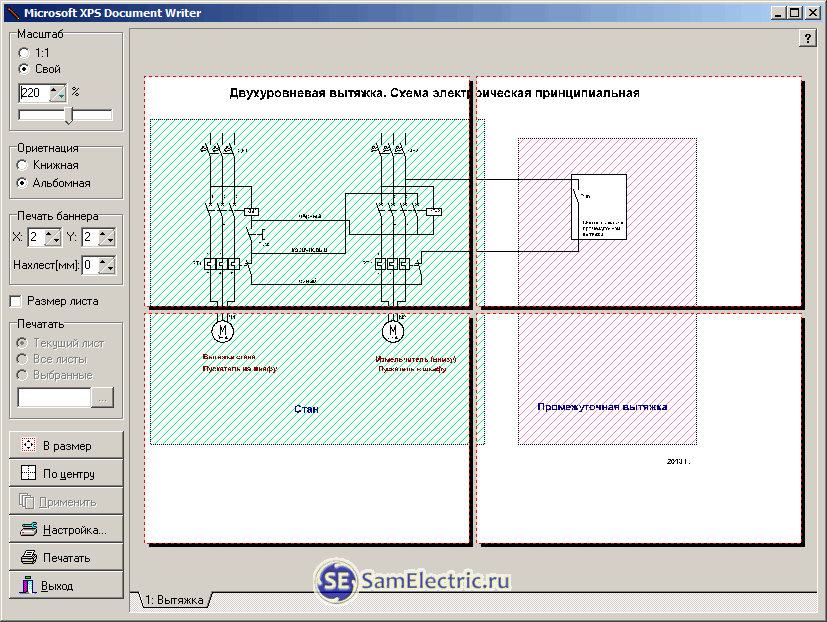
Diyagramı manuel olarak yok edeceğim, böylece posterimizin ortasında yer alacak, aksi halde tisnemo olur. ortalanmış. Herkes arkadaş canlısı olabilir.
Ale dışarı çıkanlar, gücümü çağırmasınlar. Sağda, A4 kemerlerinin çıkartmalarını yapıştırırken, zengin çizgi çubuk boyunca kesilirse, çubuklardaki geniş formatın çok uzakta görünmediğini göreceğiz. Naigirshe, çizgiler değilse de eğriler gibidir.
Aşağıda, şemayı merkezde değil genişlettim, ancak troklar kaldı, böylece sadece ikisi kesildi yatay çizgiler. Otomatik olarak yapılması gerekenler, ortalanmış, o zaman harika formatın dikey genişlemesi, başka bir motorun yaşam planını genişletir, ancak fiyat çirkindir. Ve sanki birbirine yapıştırılmış gibi zengin bir şekilde katlanacak.

Ali, yine de gücüm yok.
İdeal olanı uygulamanız gerekir, ancak ulaşılamaz olduğunuzu unutmayın. Almaya ihtiyacım var tamamlamak yapın, aksi takdirde sonsuzluk noktasına kadar vilizuvat damlayabilirsiniz.
Sağda, şema sola çarpık (dışarı çekilmiş) göründüğü için, sağ arkushada aslında bir vimikach var. Ayrıca "elektrik" kelimesi çirkin. Öyleyse düzenleme moduna geçelim ve düzeni düzeltelim, böylece harika formata güzel bir şekilde yerleştirilecek, vrakhovuyuchi gülleri.
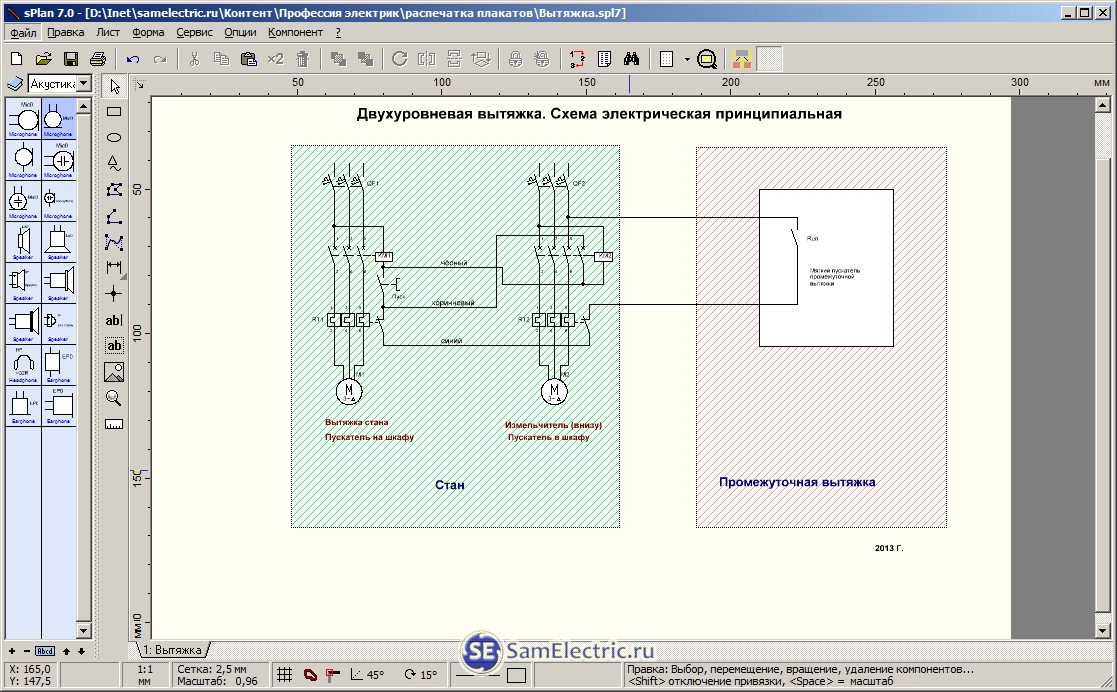
Birbirinden alınanların ekseni:

Bakit resim 10'a bakın? İstemiyorsanız paketi açmayı deneyin ve ardından Şekil 10 ve Şekil 12'deki seçeneği yapıştırın. Yak mı? Nasıl görünüyorsun? Ve eğer bir diploma savunucusuysanız, önemli bir dribnitsa olun ve komitede benim gibi çok titiz biri olun?
Açıkçası, böyle bir plan normatif kontrolden geçirilemez, ancak makale bununla ilgili değil.
Konuşmadan önce tarama temizlenebilir.
Şimdi yaprakları bir kenardan kesmek ve tutkalla yapıştırmak gerekiyor. Abo pіdrіzati yani, ek yapışkan bandın arkasında schob zleїti vstik. İyi şanslar ve sabırlı olun!
Açıklık adına, harika formatları yapıştırmak. Sulama limiti yazıcı ayarlarında ayarlanabilir ( Nashtuvannya…), ile de deney yapabilirsiniz nahlostom. İki kat daha hızlı yapıştırın.
Druk biçimlendirilmemiş rozmіru z kіlkoh arkushіv A4
Son zamanlarda Photoshop'ta tarayıp yapıştırdığım için bir şema çizme şansım oldu. 8 veya 10 taraftan bir dovga masa örtüsü gibi bir bula şeması A4 kitap yönü. Splan'ın bu görevlerle nasıl kolayca başa çıkabileceğini göstermek istiyorum.
Hangi ön şema şu şekilde yeniden inşa edilebilir:
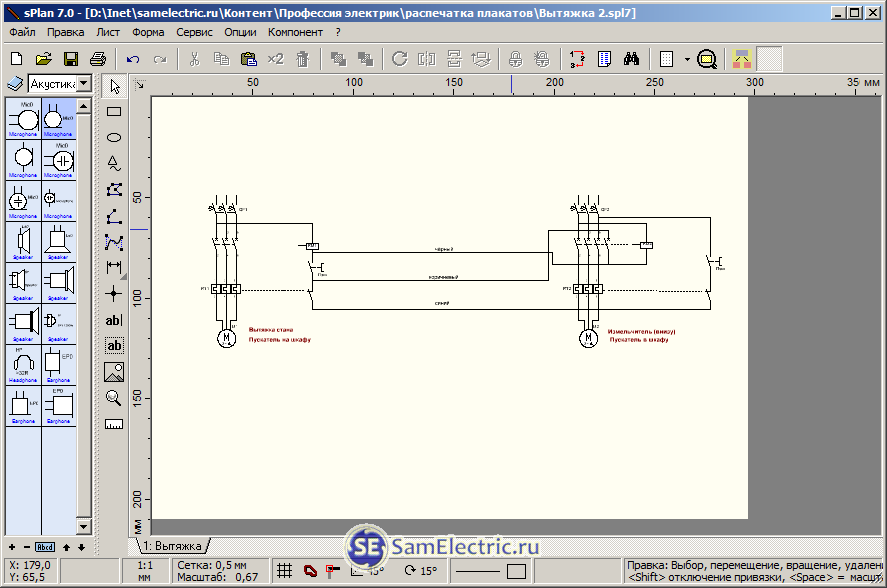
Vіknі druk şeması şöyle olacak:
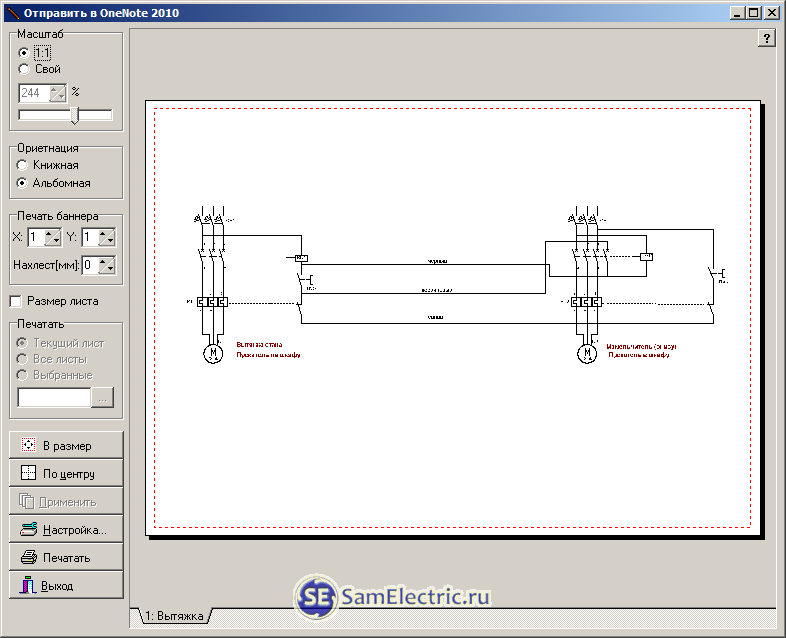
3 kemerli A4'te:
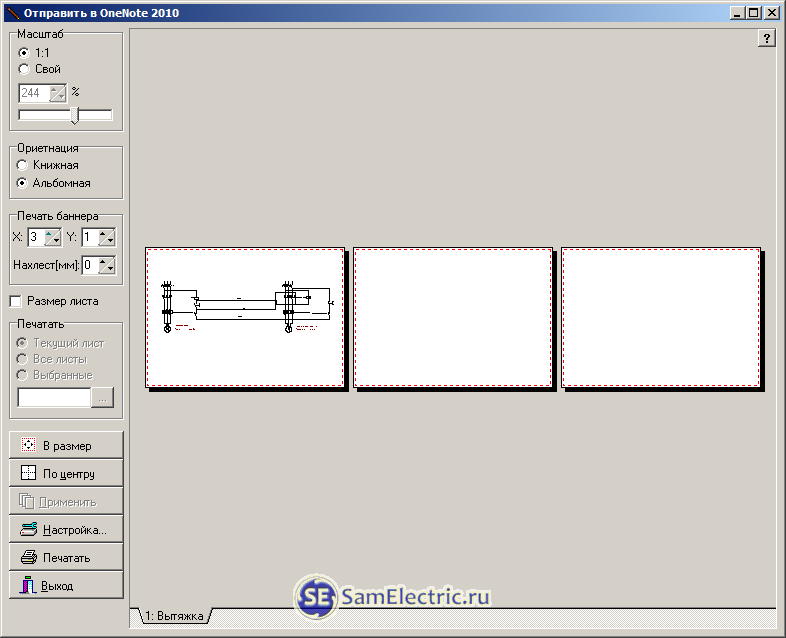
Zbіshuєmo ve roztashuvannya'yı optimize edin. Bir ayıdan daha küçük, aşırı sıkılmış, çıkrık.

Diğer her şey düzgün bir şekilde birbirine yapıştırılmıştır.
Rozdrukivka, kіlkoh kemerlerinde harika resimler
Görüntü önceki şemalara nasıl benziyor? Şema, Splan'da parçalanmış vektör formatı, її herhangi bir zamanda enerji kaybetmeden becerileri germek mümkündür. Ve resmin ekseni zі zbіlshennyam% 100'den fazla - piksellere bölünür. Bu nedenle, harika bir formattaki bir resmi veya fotoğrafı düzenlerken, piksellerin boyutu hakkında biraz bilgi sahibi olmanız gerekir.
Diyelim ki büyük bir resmi, örneğin bir fotoğrafı büyük formatta geliştirmemiz gerekiyor. Splan yalnızca *.bmp ve *.jpg biçimlerindeki grafik dosyalarını kullanır. Alecia yeter, grafik formatlarının dönüşümü sorun değil.
*.jpg biçimi fotoğraflar için kullanılır, yalnızca görüntüler için kullanılır gerçek hayat. Ve bir grafiğiniz varsa - bir plan, bir diyagram, içinde birkaç kelime ve pivton bulunan bir koltuk - o zaman *.gif biçimini kullanmak daha iyidir. En uygun altın orta biçim *.png'dir. Biçim, nedense, ne tür bir resim *.bmp'dir, hiçbir şey işlenmez, ancak dosyanın boyutu en büyüğüdür.
Bu durumda, *.bmp kullanacağım, yani bu bir plan. Enerji tasarruflu lambaların düzenini alarak şema için uzağa gitmedim.

Tse - %100. Annenin sırtındaki tablonun büyük ölçüde genişletilmesi gerektiğini daha önce yazmıştım. Burada - A4 çeyreğine geçme olasılığı %100 daha az. Büyütüldüğünde, resim piksellenecektir. Ale, belki de korkutucu değil çünkü onu yakından göremiyorsun.
gerilebilir:
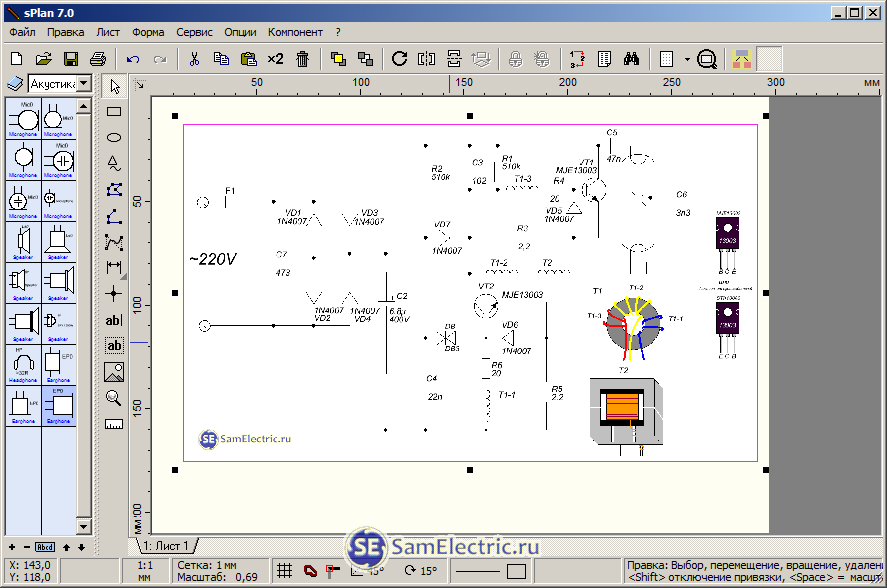
Planın bir kısmı "mahvoldu", ancak narazi Bir bakışta, ölçek %69'dur (üst üste en altta duracağım), bu nedenle %100'den fazlasını koymak iyi olacaktır.
І ekseni, şema 5x4 A4 formatında rozdrukіvtsі її olduğunda göründüğü için:

Ölçeği %400'den daha büyük büyütmek mümkündür, ancak yazılım buna izin vermez. Ama yine de artırmak için 18 yaşında bebek yapmanız gerekiyor. Aksi takdirde yetkililer A4'ü değil A3'ü seçmelidir. Her şey hakkında yazdım.
Bir A4 arşivinde resimlerin bir kopyası nasıl düzenlenir
Aslında, bazen çalışmak önemlidir - A4 oyun salonunda, iki, üç, vb. için resimler (şemalar ve içinde.) çizin. Dosyalar.
Pis koku A4 tarafına yayılacak şekilde değiştirmek için.
Splani'de çalışmak da mümkündür, ancak orada dış görünüm resmini elle değiştirebilir ve değiştirebilirsiniz, ancak manuel olarak değiştirmeyin. Hoca mümkündür.
Diğerleri için A4 kağıda birkaç resim için ACDSee programını kullandım.
Daha önce grafikleri incelemek için bilgisayar korsanlığı yapıyordu, şimdi daha kullanışlı, işlevsel ve ücretsiz bir Fast Stone Image Viewer'a geçiyor.
Ayrıca ACDSee'de başkaları için gerekli olan dosyaları da görebilirsiniz. saldırı Druk (Ctrl+P).
Pencerede Dizin Yazdırma seçeneğini seçin.
Daha önce, denirdi Druk minyatürleri, sanki öyle.
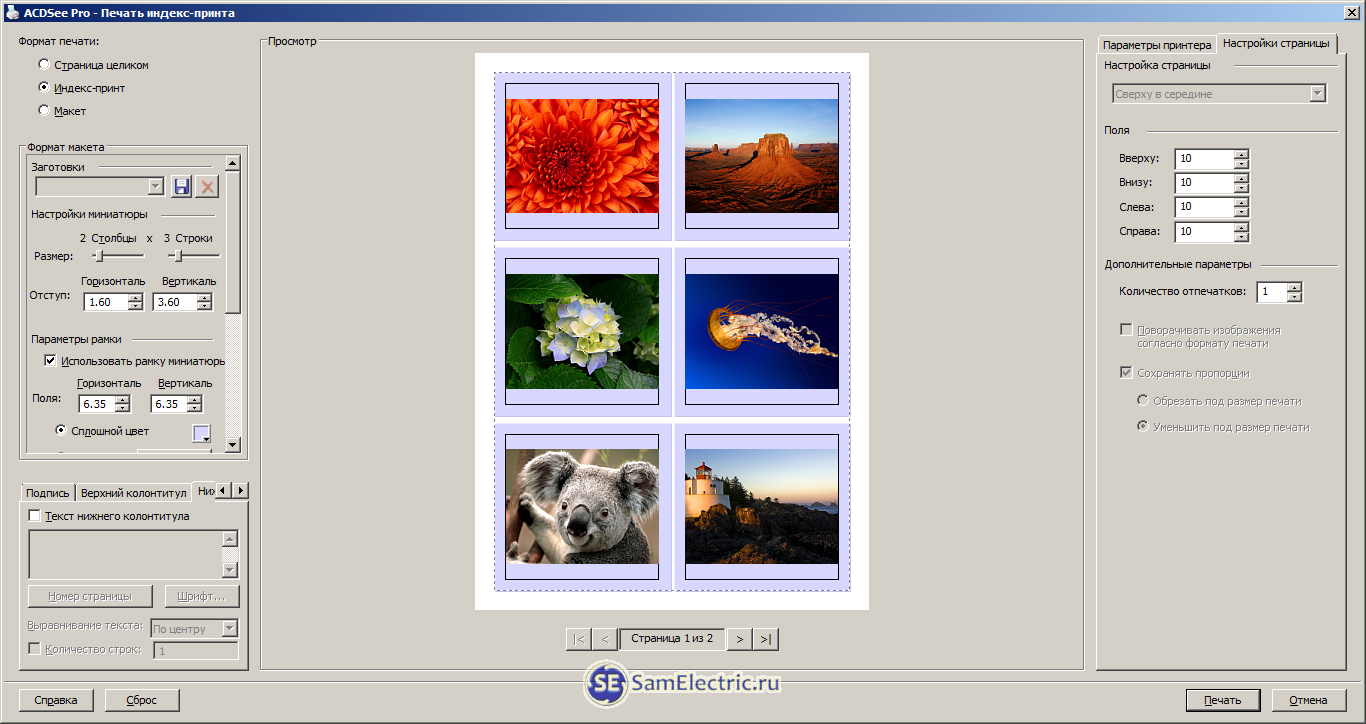
Druk minyatürleri - A4 arkush'taki resimlerin bir kopyası
Şimdi - Nalashtuvannya minyatürleri alanında minyatürlerimizin yerleştirileceği sütun ve sıra sayısını seçiyoruz.
Düzen Formatı alanındaki görüntüler (giriş), çerçeve ve diğer parametreler arasında geçiş yapın. Alanları sağ tarafa (sağ elle) koyduk ve değiştirebilirsiniz!
Dosyaları al
Her zaman olduğu gibi, makaleler konusundaki dosyaları yüklüyorum. Ve aynen böyle, her şey özgürce indirilir.
/ İstatistikleri SamElectric'te uygulayın. Makale dosyaları, rar, 68.12 kB, indirilen: 527 kez/
/ Program profesyonelce değil, ancak bir İsveçli için çok kolay ve basit bir çapraz plan. Rusça Yardım arşivleri, bileşen kitaplıkları, kurulum dosyası, gözden geçiren, açıklama dosyası. Aktivasyon anahtarını unutmayın, kurulumdan hemen sonra çalışın., rar, 3.55 MB, indirilme sayısı: 7051 kez/
Bir kolaj yapmak veya bir çok arkadaş belirtisi olan bir bilmeceye fotoğraf yüklemek istiyorsanız, sim'ї. Yine de, kolaj bir yandan daha güzel görünüyor, sanki bir kemer kağıdına arka arkaya bir çaça fotoğrafı karalıyormuş gibi. Bir fotoğrafın bir tarafını kötüye kullanmayı çok az insan bilir. Bilmiyorsanız övünmeyin.
Kolajın hoş görünmesi için fotoğrafların boyutunu değiştirmek, bir tarafa yerleştirmek, doğru renk şemasını ayarlamak o kadar kolay değil. Kolayca kolaj yapmanıza yardımcı olacak üç yöntemden oluşan bir liste sunuyoruz.
Herhangi bir zamanda ek bilgileri kaldırmak veya ek bir işlemci için olduğu gibi diğer yöntemler Microsoft Word, Görüntüyü gözden geçireceğim veya yardım için bulut. Aşağıda tarif ettiğimiz web sitesine bağlantı verebilirsiniz.
Bir tarafta daha fazla fotoğraf çekmenin ilk yolu wiki'yi kullanmaktır. yazılımı gözden geçir Windows görüntüsü bu basit. Bir bakışta tüm fotoğrafları bilmelisiniz, eğer paylaşmak istiyorsanız, onları bir babaya, daha da önemlisi çalışma masasına yerleştirin. div. resim aşağıda...
Fotoğrafları seçtiyseniz, pencerenin üst kısmındaki babada resimlerle çalışma seçeneği etkinleştirilecektir. Bu noktada görüntüyü kötüye kullanabileceğinizi söylüyorsunuz ve Druk düğmesine basıyorsunuz.
Vіdkryєtsya vіkno, de vie, seçtiğiniz gibi görüntüyü ve diğer parametreleri söyleyin. İsterseniz bir arkadaşınızın parametrelerini değiştirebilirsiniz. Pencerenin sağ tarafında, aşağı canavar için beşinci seçeneği seçin.
Bence Bachimo Chotiri'nin bir tarafında bir imajı var. Mevcut diğer seçenekleri seçebilirsiniz: bir tarafa en fazla 35 resim ekleyebilirsiniz. Devam düğmesine basın, yazıcı bir tarafında bazı fotoğraflar olacak şekilde diğer tarafı açacaktır. Bölüm aşağıdaki resim
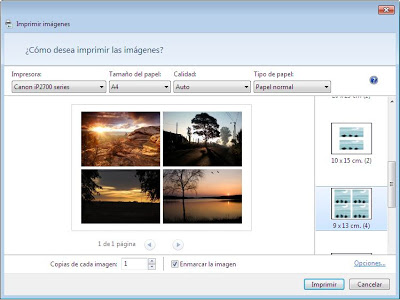 |
Znіmki'yi söylemenin bir basit yolu daha Microsoft Office Priz. Bu program, Windows bilgisayarlarda metinleri işlemek için yaygın olarak kullanılır. Gerçekten her şeyi maliyetsiz satın almak istiyorsanız, ortalama olarak 200 $ 'a yakın bir maliyet kazandı.
Sağda bu programın Windows'taki Microsoft Office programlarına ait olduğu gerçeği var. Diğer programlar, Windows'tan sonra en çok satılan ve benzerlerinden sonra ofis pratisyenleri arasında en çok kazanan Microsoft şirketinin ürününe sahiptir. ücretsiz sürüm açık ofis.
Druk kіlkoh izobrazhen yardım için bir tarafta tsієї programı daha da basit. Bir slayt oluşturduktan sonra, bir kerede bir çaça görseli bir araya getirmek ve onlardan bilgi almak kolay olacaktır. Sadece programı açın (işletim sistemi sürümüne göre değişir). Sürecin ayrıntılı bir açıklamasını vermeye çalışacağız.
programdan sonra, pencerenin sol üst kısmındaki düğmesine basın Yapıştırmak. -de farklı versiyonlar Bu seçenek DOSYA, Fotoğraf Ekle menüsünde bulunur. Artık 2007'nin vicorist versiyonuna sahibim. Daha fazla atanır atanmaz, fotoğrafın sıralandığı rota için bir fotoğraf seçin. Küçükleri mümkün olduğunca kelime işlemciye sokun, böylece pis koku üç tarafından yaratılmış gibi görünür. Onlara gerekli yardımı ve yardımı sağlayın.
Daha sonra kolaj hazır gibi kenarlarından kesmem gerekiyor. Sağ üst köşedeki Dosya menüsüne gidin ve Arkadaş düğmesine basın. O zaman birbirimizin gücünü seçebileceğimiz yerde birbirimize gösterelim. div. küçük olanlar...
Bilgi:
kıvırmak VKontakte grubu. Profesyonel mizah temel bilgiler. 1С ve diğer konularda düzenli yayınlar
sana şimdi göstereceğim harika bir A4 yazıcıda poster basmanın evrensel yolu. Burada açıklanan başka bir harika posterin yöntemi mucizevi bir şekilde yalnızca Microsoft Word için değil, başka bir programı titretebileceğiniz herhangi bir program için uygundur. A4 sayfalarından poster tasarlamak çok kolay!
Konuşmadan önce Word'deki diğer afişlerle ilgili ilk satır sırasına göre sitenin popülaritesi A4 formatındaki diğer harfle ilgili yazıya da yansıdı. Aynı anda iki sorunu çözmenizi de tavsiye ederim.
Ayrıca yazıcı kabininiz olmamasına saygı duyuyorum ama yine de poster bastırmak istiyorsanız dosya konusunda bana yardımcı olabilirsiniz.
Yardım Word için arkushiv A4 ile başka bir posterin sonucu
Ana yazıcı bagajdadır ve geniş formatlı çizicinin ekseni, kural olarak, başka işlerle uğraştıkları için uzman firmalarda daha azdır. Üstün bir A4 yazıcıyla oluşturulan böyle bir mülkün çok yönlülüğü harika, bu nedenle yoga evinde bir anlam yok. A4 sayfaları ile harika bir poster tasarlamak için harika bir yazıcı kazanalım.
Fotoğraf, sonucu kemerler üzerinde A4 formatında göstermektedir. Yazıcı harika. Resimdeki arkadaşınızın affına itibar etmeyin - artık düzeltmek istemiyorsunuz :) MS Word programlarında resimli bir posterin bir arkadaşın poposuna nasıl dövüşüleceğini göstereceğim.
Saygı göster: farklı yazıcılardaki yazıcı yükseltmeleri değiştiriliyor, ancak ilkeler aynı! Ek olarak, burada resmin ucunda başka bir poster gösteriyorum, ancak metinde duruyorlar, sadece Word'de yazılmışlar.
Bu makalenin rehberliği benzersiz olmaktan uzaktır.
Word'de iyi bir uygulama öğrenmek istiyorsanız, değerleri çevirmenin diğer yollarını ve diğer yolları en verimli şekilde görebileceğiniz video eğitimlerine bakmanız gerekecektir.
A4 kemerli posterin diğer yüzüne geçelim
Harika bir Word belgesi hazırlamamız gerekiyor. Yenisine bir resim ekledim, ancak metni de azarlayabilirsiniz. "File / Druk" menüsünden geliyoruz. Strіchka tipi bir menüye sahip bir vikorist Word'üm var.

Yapılacak ilk şey, ihtiyacınız olan yazıcıyı - üzerinde farklı bir posterinizin olduğu yazıcıyı - seçmektir. Önemli olan, standart bir belgeyi A4 kemerli bir postere dönüştürmek için kullanılan parçaların, yazıcının işlevi tarafından hızlandırılmasıdır. Nalyakatisya varto değil, herhangi bir yazıcıda oskolki funkt_ya druk plakativ є mayzhe. Gücü göster senin Yazıcı ve aşağıda gösterilen ekranı indirin. Açıkçası, hala bundan biraz daha fazlasına sahip olabilirsiniz.
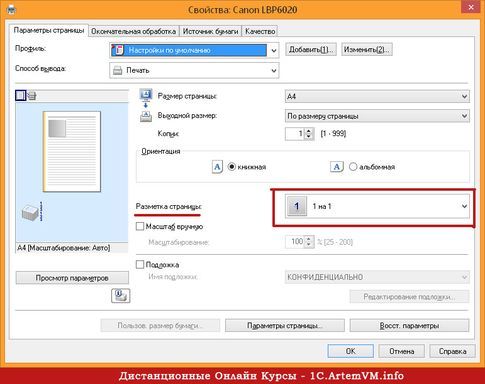
Tarafımdan gösterilen posterlerin hissi, yazıcının gücündeki A4 sayfalarından diğer yönteme kadar., Word'ün kendisi veya diğer programlar değil. Sağda, bir şekilde, yazıcı sürücüsünün kendisi belgeyi parçalara ayırır ve bunları büyütür, bu da manuel işi yapmanıza olanak tanır. Evde başka posterler yapmanın en iyi yollarından üçü en basit olanıdır.
Belgenizi A4 kemerli bir poster olarak yorumlayabilmeniz için, yazıcının yetkilerindeki noktayı bilmeniz gerekir ki bu olasılık için geçerlidir. Yazıcım için Navoju poposu.
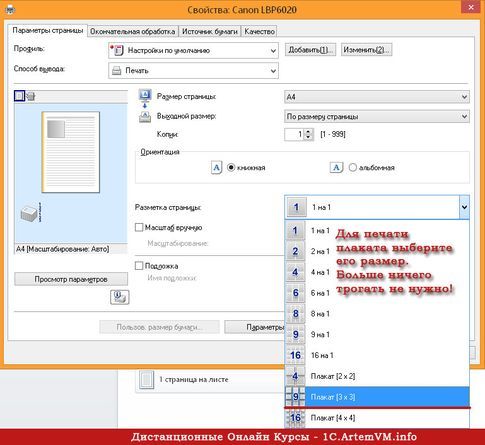
Posterin gerekli boyutunu seçtikten sonra, özelleştirmeyi kaydetmek ve ardından Word'de başka bir düğmeye basmak daha iyidir. Posterin yerleşimi, X*Y prensibine göre A4 kemerleri ile belirtilmiştir. Sivri uçta 3*3 kemer A4 posteri vardır. Sonuç olarak ilk resimde birbirinize bachiti yapabilirsiniz.
Burada yazının bir kısmı önemli ama JavaScript olmadan göremiyorsunuz!
A4 sayfalarından diğer posterlerin özellikleri
Ölçeklendirmesi kolay bir metniniz varsa, prensip olarak, yazıcınızı seçmenize olanak tanıyan herhangi bir sayıda A4 kemerinden oluşan bir poster oluşturabilirsiniz.
Farklı bir resim görürseniz, orijinal genişletme harika olabilir. Farklı bir ışıkta, düşük kaliteli bir poster almalısınız.
Posterin arkadaşından sonra bıçak alıp alanların kenarlarını kesmeniz gerekecek ki posterin parçalarını (arkush A4) tek parça halinde kesebilesiniz. Sulamadan arkadaş edinmeye çalışmayın!Önceki makalelerden birinde daha önce yazdığım gibi, bir saat boyunca sulama yapmadan belgenin bir kısmını boşa harcayabilirsiniz - bu işe yaramaz.
Okremih arkushiv A4 ile bir poster görünce Word belgesinin diğer tarafından video ders
Dağıtımın en basit versiyonu gösteriliyor harika poster yazıcı sürücüsü özelliklerini edinme konusunda yardım için. Böyle bir işlevin varlığı, dolaylı bir yazıcıda bulunabilir!
![]()
P_vedemo p_bags
Lisans derslerimde takip ettiğim temel ilkelerden biri, müstehcen - özü anlayın ve sadece ezberlemekle kalmayın! Bir şekilde çalışamıyorsanız, başka bir yol bulmalısınız! Word'de A4 kemerli bir poster oluşturmak istediğiniz gerçeğini değiştirmek istiyorsanız, yazıcıya yerleştirilen başka bir posterin evrensel işlevini hızlandırmak için yayıyorum. Daha verimlidir ve herhangi bir programa ihtiyaç duymadan pratik bir şekilde A4 büyük kemerler üzerinde harika pankartlar yapmanızı sağlar.
